Geschwindigkeit Sculpting eine Kreatur in Zbrush

Bei der Konzeption von Kreaturen in Zbrush, der Ihre Idee als Greyscale präsentiert, das eingesetztes Stück von 3D Art. kann es für ein Publikum schwer machen, Ihre Vision zu erkennen.
- 5 Tipps zum Sculpting in doppelter Schnellzeit
Gleichermaßen bei der Verwendung Photoshop CC. Es kann Ihnen einige Zeit dauern, um ein dreidimensionales Gefühl für Ihr Design zu erreichen. In diesem Workshop gehe ich in diesem Workshop, wie man beide Werkzeuge kombinieren kann, um ein loses Konzept in eine voll realisierte Idee zu verwandeln, um sowohl an den Stärken der Programme zu spielen. Schauen Sie sich das Video an und folgen Sie meinem Prozess unten.
Ein grundlegendes Verständnis von ZBrush ist notwendig, aber nur die Grundlagen, weil wir keine fortgeschrittenen Techniken oder Problemumgehungen verwenden müssen. Im Wesentlichen benutze ich Zbrush, um ein Design mit Zspheren zu blockieren, ihn zu gestalten und einige farbige und beleuchtete Bilder zu rendern, und kompositieren dann zusammen in Photoshop zusammen.
Ich nutze dann eine Reihe von Oberflächenproben, um dieses Design auf das Leben zu bringen, und fügt Hautoberfläche, Beleuchtungseffekte und eine strukturierte Umgebung hinzu. Es ist ein toller schneller Weg, ein Konzept für eine Idee vorzulegen, ohne es durch eine vollständige 3D-Pipeline mitnehmen zu müssen.
01. Starten Sie zspheres Block-Out

Ich benutze gerne zsphere, um die Gesamtheit meines Charakters als erster Block auszuräumen. Es gibt mir ein besseres Gefühl der gesamten Form, und zwingt mich, sich auf Bereiche des unter dem Kopf des Kopfes als den Kopf zu konzentrieren, der die klare Versuchung ist. In diesem Fall ist meine Idee, eine Art magischer Waldhase zu schaffen.
02. Machen Sie raues Konzept

Meistens benutze ich nur den Clay-Bündelbürste, um das Konzept grob zu formen. Das Ziel ist nicht, sich nicht fest zu verstehen, wenn er gut aussieht - es tut es nicht. Ich möchte nur eine Idee brainstormieren. Ich möchte, dass die Ohren wie Blätter aussehen lassen, und ich versuche eine Idee aus, in der seine Haut bellen würde und möglicherweise Pilze aufweist, die darauf wachsen. Meine Inspiration dafür sind die faerieähnlichen Kreaturen aus den Filmen von Guillermo del Toro, wie das Labyrinth von Pan.
03. Pactover in Photoshop

Nach ca. 30 Minuten mache ich einen Bildschirmgreifer meiner lockeren Idee und bringt es in Photoshop. Hier kann ich die schwächsten Bereiche beseitigen und Bereiche skizzieren, die ich ändern möchte, oder sich weiterentwickeln. Ich werde die Pilzidee beseitigen und sich auf die vier blattartigen Ohren als das definierende Charakteristik dieser Kreatur konzentrieren.
04. Verwenden Sie Zsphere für den Neubau

Ich starte wieder von Zspheres, um den Hauptaufbau zu blockieren. Dieses Mal werde ich in den Pactover als Bildebene laden und damit mein Konzept einleiten. Es lohnt sich, sich Zeit zu nehmen, um die Basisform mit den Zspheres richtig zu machen, da es Ihnen spart wird, dass Sie das Netz mehrmals retopologisieren oder dynamisieren müssen.
05. Erstellen Sie eine grundlegende Sculptur der Kreatur

Mit meinem Pactover als Leitfaden kann ich schnell in den größeren Formen meiner Kreatur blockieren. Ich verwende hauptsächlich Clay-Aufbau, Bewegen und Damm-Standardbürsten dafür. Ich benutze auch die Maskenfunktion, indem ich Strgs gedrückthält, um bestimmte Bereiche wie die Nägel zu isolieren. Um den Augapfel zu erstellen, benutze ich das Insert-Kugel-Werkzeug und trennen Sie es dann an ein separates Unterwerkzeug.
06. Polypaint die Waldkreatur

Um einen grundlegenden Hautton für meine Kreatur zu erstellen, setze ich das Material auf den Skinshade 4 und überfluten Sie die Farbe mit einer leuchtenden Orange. Dann lege ich dann eine inverse Maske auf den Hohlraum, um die Aussparungen aufzunehmen, und nutzen Sie eine Kombination aus Zbrush-Spotty- und Veny-Alpha-Karten, um ein markantes fleckiges Muster mit rotem, gelben und braunen Tönen zu schaffen.
07. Beleuchten Sie die Szene und variieren Sie den Hintergrund

Ich möchte sicherstellen, dass ich die Beleuchtungsrichtung korrigiere, wenn ich dies in meinen Hintergrund komme, also bringe ich eine Reihe verschiedener Hintergrundoptionen als Bildflugzeuge, um zu sehen, was funktioniert. Mein Beleuchtungs-Setup ist grundlegend: Ich habe mein Hauptlicht und ein Rand. Ich werde alles andere in Photoshop erstellen.
08. Stellen Sie die Figur dar, um eine Emotion zu vermitteln

Sobald ich mit dem Beleuchtung und dem allgemeinen Konzept zufrieden bin, ändere ich die Pose schnell, um weniger symmetrisch zu sein. Ich mache dies mit Masken und das Transponieren-Werkzeug, um die Gliedmaßen, den Kopf und den Torso auszumassieren, und drehen Sie ihn dann in eine interessantere Position. Ich versuche, den Eindruck zu schaffen, dass diese Kreatur aus dem Versteck kommt, und ist etwas schüchtern oder neugierig. Die Pose ist eine großartige Möglichkeit, dies dem Betrachter zu vermitteln.
09. Render the Woodland Biest
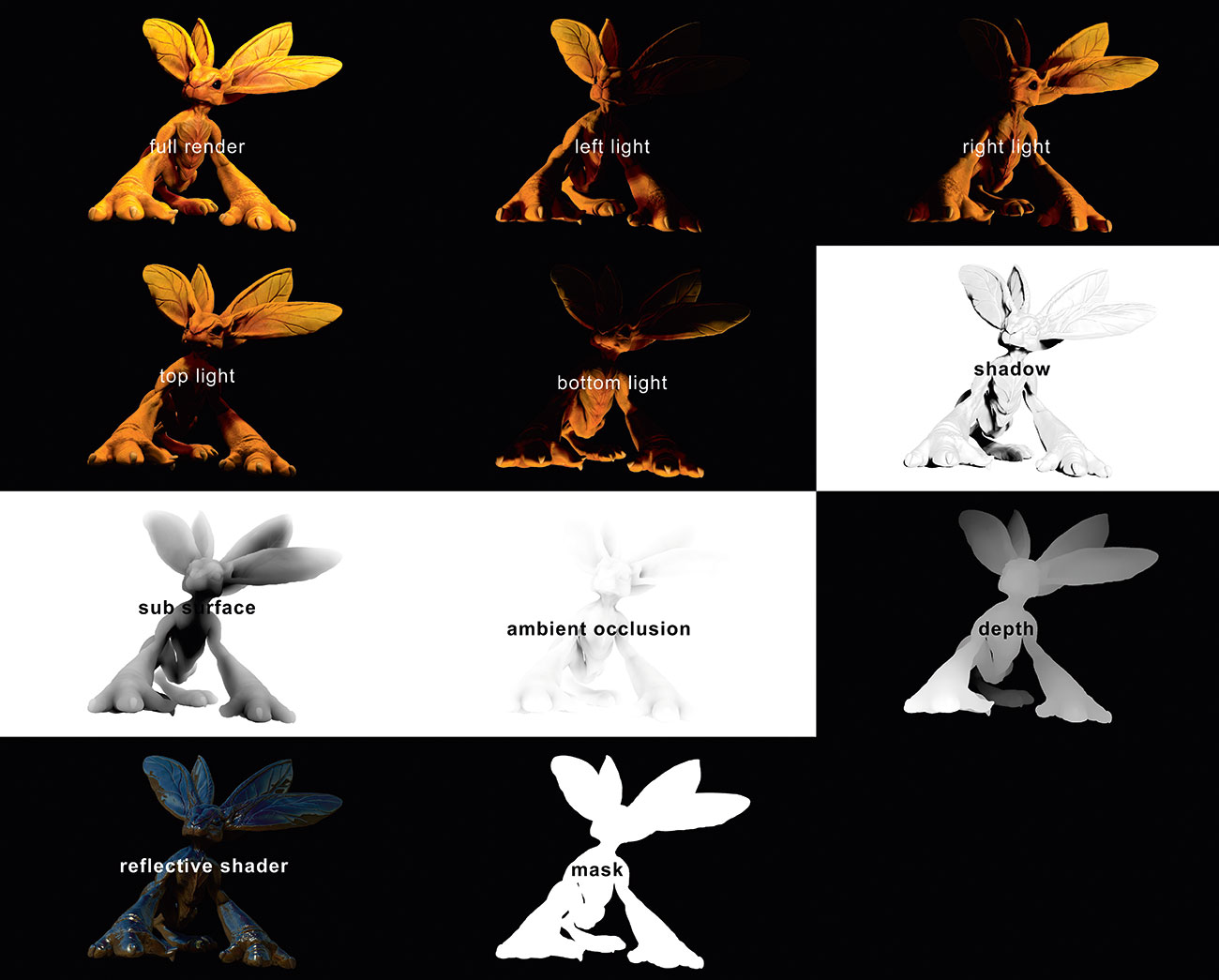
Ich rendern Sie im Vorschau-Qualitätsmodus, der die Standardeinstellung ist. Zuerst rendere ich mein grundlegendes schattiges / leuchtetes Bild, indem Sie die BPR-Taste drücken und das Dokument exportieren. Wenn Sie also nur das Hauptlicht verwenden, positionieren Sie es erneut, um leichte Informationen als separate Pässe von links, rechts, oben und unten zu rendern. Schließlich exportiere ich aus dem Render-Menü und den BPR-Renderpass-Optionen den Schatten, Umgebungsocclusion, Tiefe, Suboberfläche und eine Maske als separate Durchgänge aus - alles in PDF-Format.
10. Montieren Sie die Renders in Photoshop

Um alle Ihre Pässe zusammenzubauen, stapeln Sie sie einfach als Ebenen in einem Dokument in Photoshop. Ich konvertiere dann alle meine Beleuchtung in den Bildschirmmodus und passen Sie die Deckkraft an, um zu entscheiden, wie viel Richtlichter ich auf meiner Kreatur möchte. Dies schafft einen "betrogenen" globalen Beleuchtungslook. Ich füge auch meinen Schattenpass auf einer Multiplikationsschicht hinzu und verwenden Sie die Maske, die ich in dem Gruppenordner aller meiner Pässe erstellt habe. Das bedeutet, dass ich an meiner Kreatur und meinem Hintergrund separat arbeiten kann.
11. Textur in die Hautoberfläche hinzufügen

Ich habe ein paar Bilder zusammengebaut, um seine Hautoberfläche zu versuchen, ein wenig Rauschen hinzuzufügen. Der erste, den ich bewerben möchte, ist eine eigentliche Blattstruktur, also hat er das Gefühl, von der Natur ausgestellt zu werden. Ich wende auch eine Elefantenhaut an den Armen und einige schwere Blatt-Details an den Ohren.
12. Ändern Sie den Hintergrund für den Charakter

Ich mag mein aktuelles Hintergrundbild nicht. Ich möchte, dass die Umgebung wilder und magischer erscheint. Die Farben sind jedoch großartig, also mischen Sie sich in anderen Herbstwaldszenen, um die leeren Räume zwischen den Bäumen auszufüllen, dann fügen Sie einige Vordergrundelemente hinzu.
13. Filter hinzufügen / Vignetten hinzufügen

Gradienten und Vignetten können Ihre Arbeit gut einrichten, ich benutze diese als Overlay-Schichten, um die Beleuchtung auf das Zeichen in der Mitte des Bildes zu fokussieren. Ich werde eine Vignette mit Orangen und Kreisen benutzen, um dem Hintergrund einen subtilen magischen Ton zu geben, und auch einen vertikalen Gradienten, um die Kanten meiner Bilder zu dunklerieren. Dies hilft, den Fokus auf den Charakter in der Mitte zu platzieren.
14. Die endgültige Umgebung berührt

Um meinen Charakter bequem in der Umgebung zu sitzen, doppelte ich die Gruppe, füge es zusammen und verschwimmen Sie das Bild. Ich wende dies dann als Schichtmaske an und versuche, dem Fokus des Hintergrundbildes zu stimmen. Ich male auch in Stroh und Moos an seinen Füßen, um mit dem Vordergrundbild zu mischen und einen kleinen Schatten unter ihm zu fällen. Jetzt ist mein Kreatur-Konzept bereit für seine Nahaufnahme!
Dieser Artikel wurde ursprünglich in Ausgabe 162 von veröffentlicht Imaginefx. Das weltweit meistverkaufte Magazin für digitale Künstler. AUSGABE 162 HIER KAUFEN oder Abonnieren Sie sich hier imaginefx .
Zum Thema passende Artikel:
- Sculpt Realistische Anatomie in Zbrush
- So erfahren Sie einen 3D-gedruckten Kobold
- Die 38 besten Photoshop-Plugins
wie man - Die beliebtesten Artikel
Wie kann man die Schrift in Ihrem Instagram BIO ändern
wie man Sep 12, 2025(Bildkredite: Getty Images) Lernen, wie man die Schriftart in Ihrem Instagram Bio wechselt, sehr schnell und einfach,..
Wie lässt man Instagram-Fotos herunterladen: Alles, was Sie wissen müssen
wie man Sep 12, 2025(Bildkredite: Joseph Foley auf Instagram) Laden Sie Instagram-Bilder herunter - La..
So fügen Sie Schriftarten in Photoshop hinzu
wie man Sep 12, 2025(Bildkredite: Adobe) Schriftarten in Photoshop: Schnelle Links - Fügen Sie Fonts ..
Verwenden von Framer X, um interaktive Prototypen zu erstellen
wie man Sep 12, 2025(Bildgutschrift: Framer) Als Designer gibt es immer die Frage, welche Prototyping-Tools Sie für Ihr Projekt verwende..
Animation zu SVG mit CSS
wie man Sep 12, 2025[Bild: Webdesigner] Wenn es um die Animation mit SVGs geht, kann eine große Ausschaltung die Idee sein, in JavaScrip..
Master-Verfahrensmodellierung
wie man Sep 12, 2025Wenn Sie das nächste Mal in einer Stadt befinden, prüfen Sie die Art und Weise, wie moderne Gebäude errichtet sind. Was siehst..
Verwenden Sie Partikel, um ein 3D-Spritzer zu erstellen
wie man Sep 12, 2025Dieses Tutorial schauert, wie Sie einen flüssigen Spritzer oder einen Kroneneffekt erstellen können, und können verwendet werd..
Top-Tipps zur Bildhauerung einer Kreatur in Zbrush
wie man Sep 12, 2025Um den Bau einer Kreatur in Zbrush zu demonstrieren, benutze ich dieses Stück 3D Art. Ich arbeite daran, entworfe..
Kategorien
- AI & Machine Learning
- AIRPODS
- Amazon
- Amazon Alexa & Amazon Echo
- Amazon Alexa & Amazon Echo
- Amazonas Feuerfernseher
- Amazon Prime Video
- Android
- Android-Telefone & Tablets
- Android Phones & Tablets
- Android TV
- Apfel
- Apple App Store
- Apple Homekit & Apple HomePod
- Apple Music
- Apple TV
- Apple Watch
- Apps & Web-Apps
- Apps & Web Apps
- Audio
- Chromebook & Chrome OS
- Chromebook & Chrome OS
- Chromecast
- Cloud & Internet
- Cloud & Internet
- Cloud Und Internet
- Computerhardware
- Computerverlauf
- Schnurschneiden & Streaming
- Cord Cutting & Streaming
- Discord
- Disney +
- DIY
- Electric Vehicles
- Ereader
- Grundlagen
- Explainers
- Spielen
- General
- Gmail
- Google Assistant & Google Nest
- Google Assistant & Google Nest
- Google Chrome
- Google Docs
- Google Drive
- Google Maps
- Google Play Store
- Google-Blätter
- Google-Folien
- Google TV
- Hardware
- HBO MAX
- Wie Man
- Hulu
- Internet Slang & Abkürzungen
- IPhone & IPad
- Kindle
- Linux
- Mac
- Wartung Und Optimierung
- Microsoft Edge
- Microsoft Excel
- Microsoft Office
- Microsoft Outlook
- Microsoft PowerPoint
- Microsoft-Teams
- Microsoft Word
- Mozilla Firefox
- Netflix
- Nintendo-Schalter
- Paramount +
- PC-Gaming
- Peacock
- Fotografie
- Photoshop
- Playstation
- Datenschutz & Sicherheit
- Privacy & Security
- Privatsphäre Und Sicherheit
- Produkt-Roundups
- Programming
- Raspberry Pi
- Roku
- Safari
- Samsung-Telefone & Tablets
- Samsung Phones & Tablets
- Slack
- Smart Home
- Snapchat
- Social Media
- Space
- Spotify
- Zunder
- Fehlerbehebung
- TV
- Videospiele
- Virtual Reality
- VPNs
- Webbrowser
- WIFI & Router
- WiFi & Routers
- Windows
- Windows 10
- Windows 11
- Windows 7
- Xbox
- YouTube & YouTube TV
- YouTube & YouTube TV
- Zoom
- Erklärer







